

hat Apple die Art und Weise geûÊndert, wie iCloud in iOS integriert wird. Vor ein paar Jahren war die An- und Abmeldung von iCloud ziemlich einfach. Die Option war genau dort auf dem Hauptbildschirm in der App Einstellungen. In iOS 11 wurde jedoch alles û¥berarbeitet. Ihre Apple ID hat ihre eigenen PrûÊferenzen in der App "Einstellungen" und iCloud ist nirgendwo zu finden. WûÊhrend Apple ein wenig aufdringlich ist, Nutzer dazu zu bringen, sich auf einem iOS-GerûÊt in iCloud anzumelden, gibt es immer noch eine MûÑglichkeit, iCloud in iOS zu deaktivieren.
deaktivieren ûffnen Sie die App "Einstellungen" und tippen Sie oben auf Ihr Profil. Tippen Sie auf dem Apple ID-Bildschirm auf iCloud. Scrollen Sie nach unten und Sie werden einen Schalter fû¥r iCloud Drive sehen. Deaktivieren Sie
Als nûÊchstes gehen Sie durch die Liste der Apps û¥ber diesem Schalter. Dies sind die Apps, die immer noch iCloud verwenden. Was Sie bis jetzt getan haben, ist iCloud Drive. Es gibt immer noch Apps, die iCloud zum Synchronisieren und Speichern von Daten verwenden. Schalten Sie den iCloud-Zugriff fû¥r jede dieser Apps aus. Schalten Sie iCloud Backup schlieûlich aus.
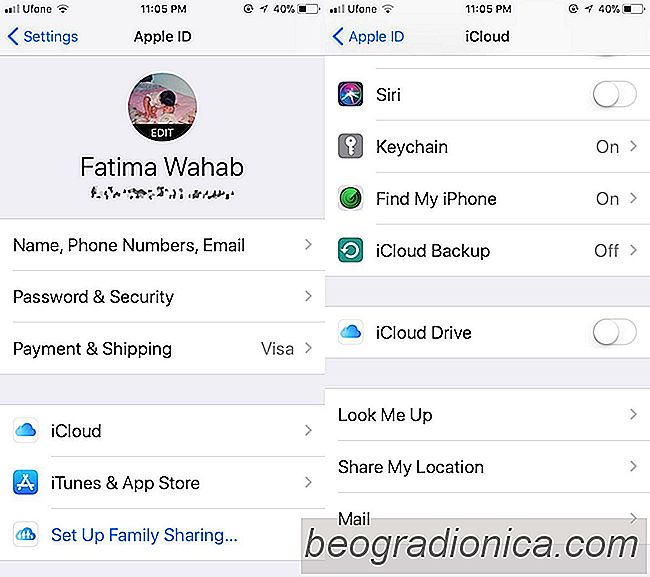
widerrufen Einige Apps haben weiterhin Zugriff auf iCloud, obwohl iCloud Drive deaktiviert ist. Dies sind Apps wie iMovie oder Pages, die Dateien in iCloud speichern. Sie sind keine Standard-Apps, weshalb sie nicht mit den Apps fû¥r Fotos, Kontakte, Notizen usw. auf dem Apple ID-Bildschirm angezeigt werden.
Leider gibt es keine MûÑglichkeit, eine umfassende Liste aller Apps zu erhalten Verwenden von iCloud. Sie mû¥ssen jede App in der App "Einstellungen" durchlaufen und prû¥fen, ob sie û¥ber iCloud synchronisiert wird. Apps, die Dateien und Spiele-Apps erstellen, verwenden am hûÊufigsten iCloud.

So ûÊndern Sie schnell den App Store Land Auf iOS
Apple IDs sind lûÊnderspezifisch. Eine Apple-ID, die fû¥r den US-Store erstellt wurde, funktioniert im kanadischen Store nicht. Dies ist kein Konstruktionsfehler. Es geht um Zahlungen. Ihre Zahlungsinformationen sind an Ihr Land gebunden. Daher ist es sinnvoll, dass das Land, in dem Sie einkaufen kûÑnnen, regional begrenzt ist.

Wiederherstellen einer Junk-SMS in iOS 11
Wir haben û¥ber die neue SMS-Filterfunktion in iOS 11 gesprochen. Sie kûÑnnen Junk-SMS filtern in iOS 11 mit der richtigen Filter App. Alle Ihre Spam-Nachrichten gehen dann auf die Registerkarte Junk-SMS in der App Nachrichten. Fû¥r diese Nachrichten wird nie eine Warnung angezeigt, und sie bleiben auûerhalb Ihres Posteingangs.